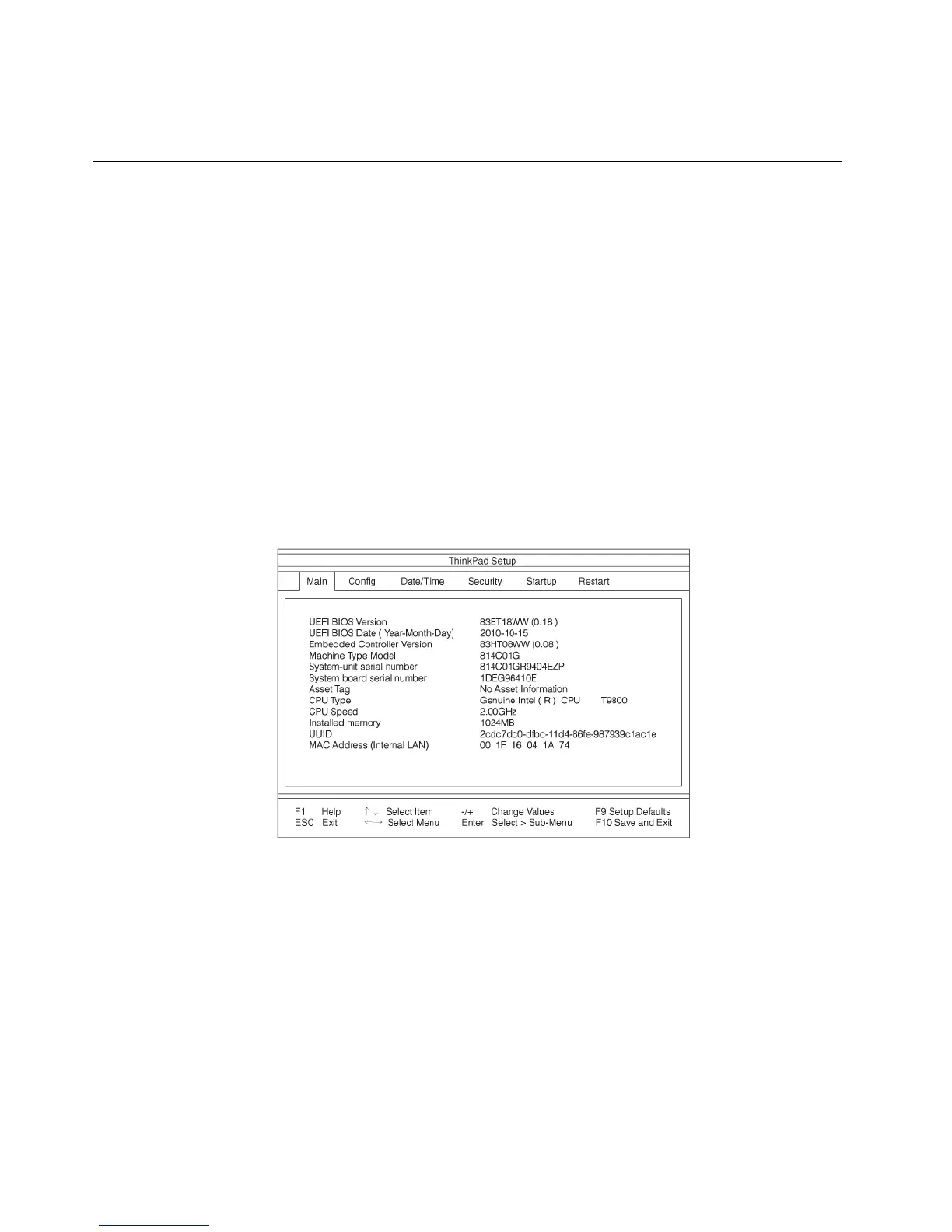στηδιεύθυνση:
http://www.lenovo.com/ThinkPadDrivers
ThinkPadSetup
Ουπολογιστήςσαςδιαθέτειέναπρόγραμμα,τοοποίοονομάζεταιThinkPadSetup,πουσαςδίνειτη
δυνατότηταναεπιλέξετεδιάφορεςπαραμέτρουςρύθμισης.
ΓιαναεκτελέσετετοThinkPadSetup,κάντεταεξής:
1.Γιαναπροστατευτείτεαπόαθέλητηαπώλειαδεδομένων,δημιουργήστεαντίγραφοασφαλείαςτου
μητρώουτουυπολογιστήσας.Βλ.“Εκτέλεσηδιαδικασιώνεφεδρικήςαποθήκευσηςκαιαποκατάστασης”
στησελίδα81.
2.Εάνημονάδαδισκέταςείναισυνδεδεμένηστονυπολογιστή,αφαιρέστετηδισκέτααπότημονάδα
δισκέταςκαι,στησυνέχεια,απενεργοποιήστετονυπολογιστή.
3.Ενεργοποιήστετονυπολογιστή.Ότανεμφανιστείηοθόνημετολογότυπο,πατήστετοπλήκτροF1.Θα
ανοίξειτοπρόγραμμαThinkPadSetup.
Εάνέχετεκαθορίσεικωδικόπρόσβασηςεποπτεύοντος,τομενούτουThinkPadSetupθαεμφανιστεί
αφούπληκτρολογήσετετονκωδικόπρόσβασης.ΜπορείτεναεκκινήσετετοThinkPadSetupπατώντας
τοEnterαντίναπληκτρολογήσετετονκωδικόπρόσβασηςεποπτεύοντος.Ωστόσο,δενμπορείτε
νααλλάξετετιςπαραμέτρουςπουπροστατεύονταιαπότονκωδικόπρόσβασηςεποπτεύοντος.Για
περισσότερεςπληροφορίες,ανατρέξτεστοθέμα“Χρήσηκωδικώνπρόσβασης”στησελίδα67.
ΈναπαράδειγματουμενούτουThinkPadSetupπαρουσιάζεταιπαρακάτω:
4.Μεταπλήκτραδρομέα,μετακινηθείτεσεέναστοιχείοπουθέλετενααλλάξετε.Ότανεπισημανθείτο
στοιχείοπουθέλετε,πατήστετοπλήκτροEnter.Θαεμφανιστείέναυπομενού.
5.Αλλάξτεταστοιχείαπουθέλετε.Γιανααλλάξετετηντιμήενόςστοιχείου,πατήστε+/-.Εάντοστοιχείο
διαθέτειυπομενού,μπορείτενατοεμφανίσετεπατώνταςτοπλήκτροEnter.
6.ΠατήστετοπλήκτροEscγιαέξοδοαπότουπομενού.
7.Εάνβρίσκεστεσεένθετουπομενού,πατήστετοπλήκτροEscεπανειλημμέναμέχριναφτάσετεστο
μενούThinkPadSetup.
Σημείωση:Εάνθέλετεναεπαναφέρετετιςρυθμίσειςστιςτιμέςπουείχαναρχικάκατάτηναγορά
τουυπολογιστή,πατήστετοπλήκτροF9γιαναφορτωθούνοιπροεπιλεγμένεςρυθμίσεις.Μπορείτε
επίσηςναεπιλέξετεμιαεντολήαπότομενούRestartγιαναφορτωθούνοιπροεπιλεγμένεςρυθμίσειςή
νααπορριφθούνοιαλλαγές.
8.ΕπιλέξτεRestart.Μετακινήστετοδρομέαστηνεπιλογήπουθέλετεγιατηνεπανεκκίνησητου
υπολογιστήσαςκαι,στησυνέχεια,πατήστετοπλήκτροEnter.Θαγίνειεπανεκκίνησητουυπολογιστή
σας.
130Οδηγόςχρήσης
